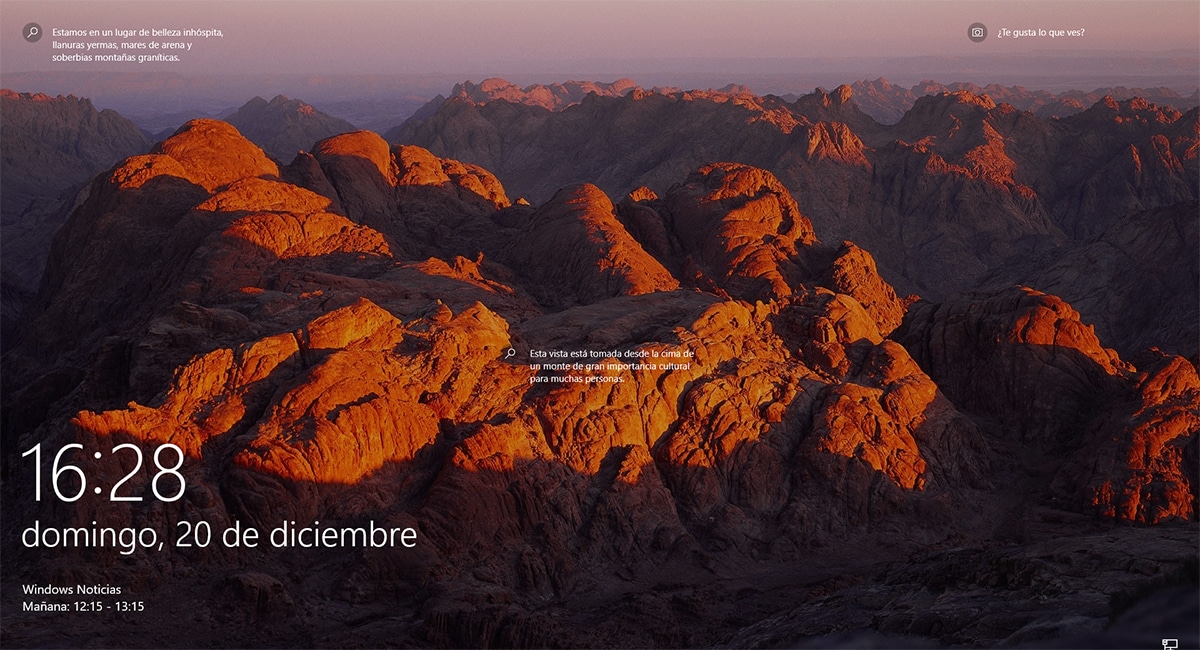
Једна од функција која ми се највише свиђа у оперативном систему Виндовс 10 је закључани екран, закључани екран који нам приказује другачију слику сваки пут када покренемо рачунар или се одјавимо, тако да је тешко да у неком тренутку можемо се уморити од те слике.
Све ове слике су исте које обично можемо наћи у претраживачу Бинг, претраживачу Мицрософт. Као и код Бинга, можемо знајте где је слика које се приказују, преко почетног екрана такође можемо то знати, само морамо следити кораке које ћу вам показати у наставку.
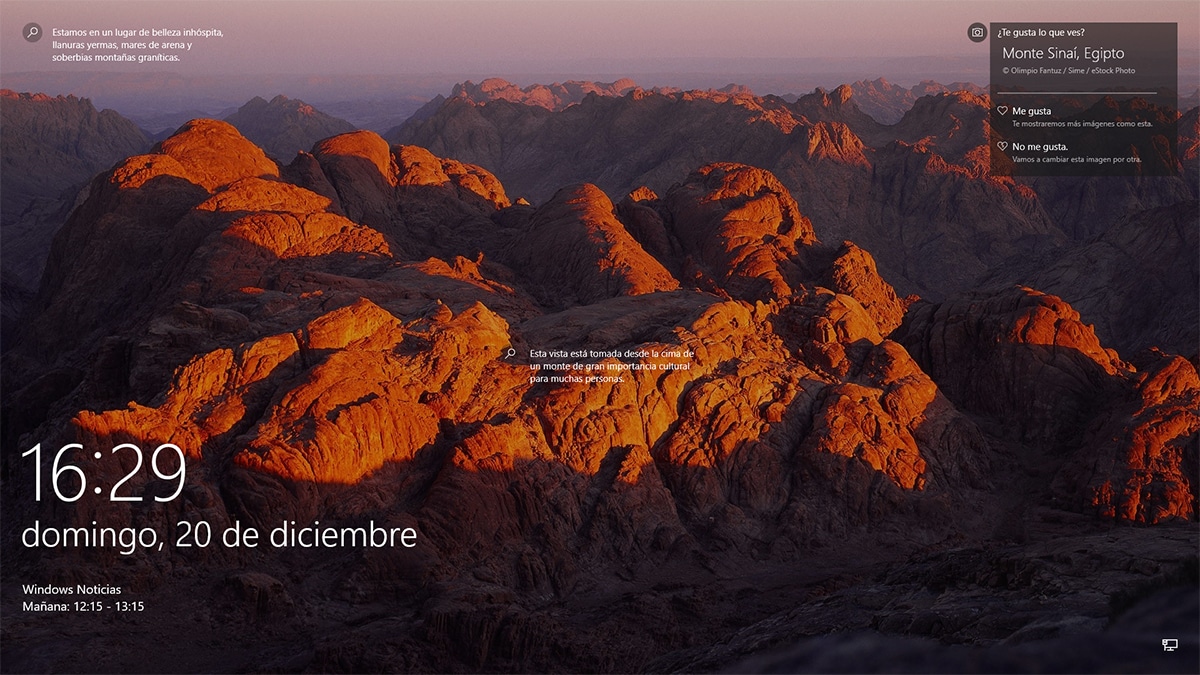
Да бисмо знали више информација о приказаној слици, морамо кликнути на опцију Свиђа ти се ово? Ова опција се налази у горњем десном углу екрана. Кликом на њу, не само да ће бити приказана локација, већ ће нам понудити и могућност да слику променимо у другу.
Ако слика која вам се свиђа, можете да кликнете на опцију Свиђа ми се, тако да Виндовс почне да зна наш укус и показује нам је у будућности сличне слике.
Поставите динамичку позадину у оперативном систему Виндовс 10
Ако желимо да се на блок екрану аутоматски мења слика сваки пут када покренемо рачунар, морамо приступити менију Персонализација који је доступан у оквиру Виндовс конфигурационих опција и кликнути на Закључани екран.
Даље, у одељку Позадина морамо да изаберемо из падајућег оквира Издвојени Виндовс садржај. На тај начин, сваки дан ћемо имати другачију слику на закључаном екрану нашег рачунара којим управља Виндовс 10, што је најбољи начин да путујете на друга места без напуштања куће-